چطور از اطلاعات لپ تاپ بک آپ بگیریم؟ هر کاربری که از لپ تاپ دارید (گیمینگ، کاری، صنعتی و …) باید از اطلاعات خود یک نسخه پشتیبان داشته باشید. به هرحال ممکن است سیستم ویروسی شده و یا به هر دلیل دیگری، اطلاعات آن فرمت شوند. در این صورت اگر بکاپ داشته باشید، نگرانی بابت از دست دادن فایل های مورد نظرتان نخواهید داشت.
ویندوز روشهای مختلفی را برای بکاپ گرفتن از اطلاعات لپ تاپ پیشنهاد می دهد که شامل ابزارهای داخلی این سیستم عامل و استفاده از نرم افزارهای جانبی می شوند. در روشی که در ادامه به شما آموزش می دهیم، می توانید از اطلاعات و فایل مورد نظر خود در لپ تاپ ایسوس و دیگر برندها نسخه پشتیبان تهیه کنید.

مراحل بک آپ گرفتن از اطلاعات لپ تاپ
برای بسیاری از کاربران پیش آمده که بر اثر یک اشتباه، تمام فایل های ذخیره شده در لپ تاپ خود را از دست داده اند. از طرفی گاهی ممکن است ناچار به ریست فکتوری لپ تاپ شده و یا در روند عوض کردن ویندوز، اطلاعات خود را از دست بدهید. شما می توانید با بک آپ گرفتن از اطلاعات لپ تاپ، فیلم ها، نوشته ها، عکسها و تمام محتوای سیستم خود را حفظ کنید. برای این منظور کافی است مراحل زیر را به ترتیب اجرا کنید:
- مسیر Start | Control Panel | System and Maintenance | Backup and Restore را اجرا کنید.
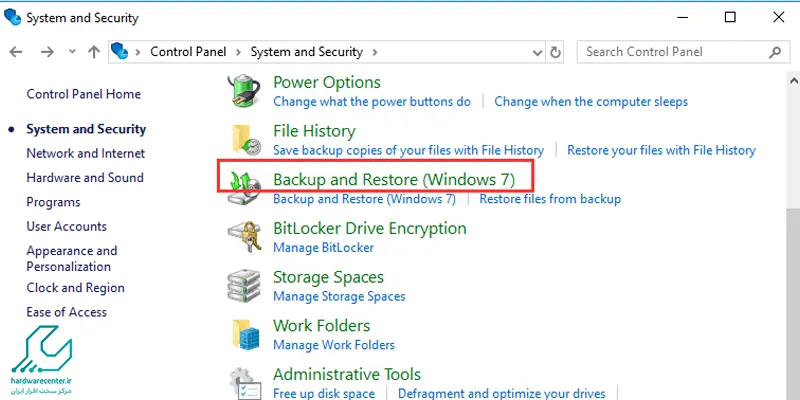
- روی گزینه Set up backup کلیک کنید تا پیکربندی بک آپ شروع شود.
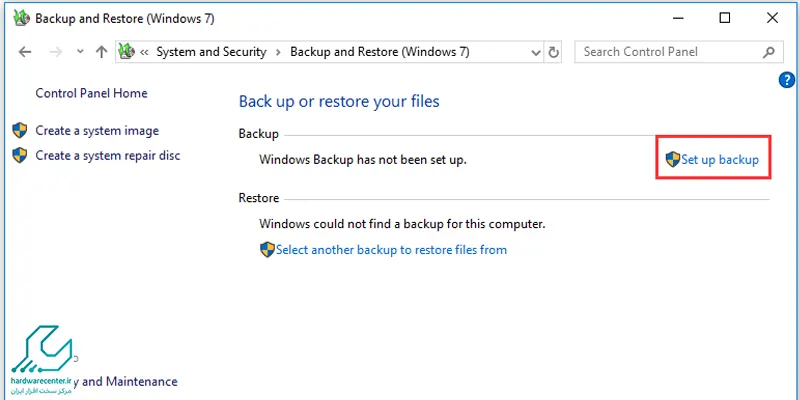
- حالا باید مشخص کنید که نسخه پشتیبان کجا ذخیره شود.
- می توانید از یک هارد اکسترنال برای ذخیره کردن بک آپ استفاده کنید و یا فضای ابری را برای این منظور انتخاب کنید.
- در ادامه مراحل بک آپ گرفتن از اطلاعات لپ تاپ asus به ویندوز اجازه دهید هر مسیری که دلش خواست را بک آپ بگیرد و یا خودتان قسمت های مورد نظرتان را مشخص کنید.
- فایل هایی که قصد بگ گرفتن از آنها را دارید یا مشخص کنید.
- گزینه Next را بزنید.
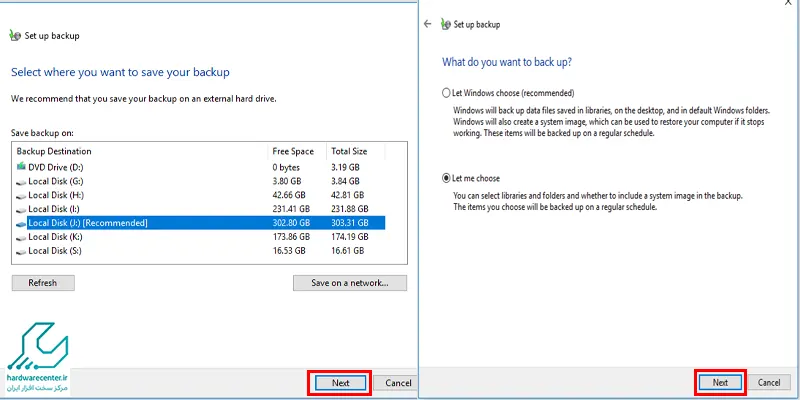
- روی گزینه Change Schedule کلیک کنید و زمان و تعداد دفعات تکرار را به صورت دلخواه تغییر دهید.
- گزینه Save Settings and Run Backup را انتخاب کنید.
- به محض کلیک کردن روی Back Up Now فرایند بکاپ گیری آغاز می شود.
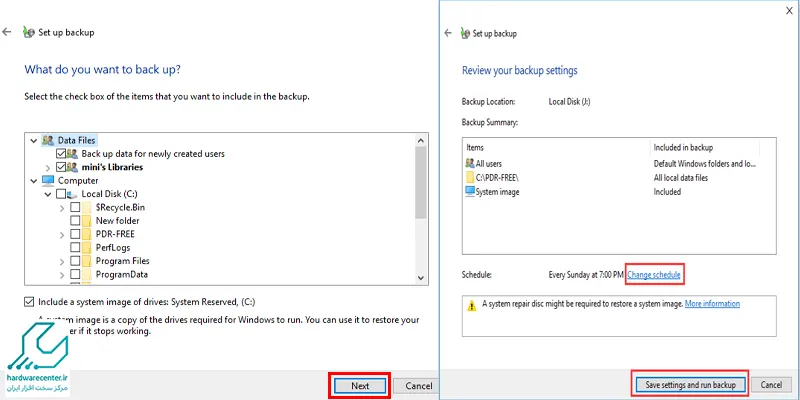
- بسته به حجم اطلاعاتی که انتخاب کرده اید، ممکن است عملیات بک آپ گیری تا چند ساعت طول بکشد.
- پس از پایان فرایند بکاپ گرفتن از اطلاعات لپ تاپ، هارد اکسترنال را از دستگاه جدا کنید.
این مقاله را از دست ندهید : راه های جلوگیری از هک شدن لپ تاپ
با Task Scheduler زمان بک آپ گیری را یادآوری کنید
بعد از این که روند بک آپ گرفتن از لپ تاپ ایسوس به پایان رسید، می توانید از قابلیت Task Scheduler برای یادآوری زمان بکاپ استفاده کنید. یعنی کاری کنید که سیستم پیش از شروع بک آپ گیری به شما اطلاع دهد. Task Scheduler را انتخاب کرده و در سمت راست صفحه در قسمت Actions بر روی Create Basic Task” کلیک کنید. یک عنوان یا توضیح مشخص را برای یادآوری را تایپ کرده و Next را بزنید. توجه کنید که زمان انتخابی شما، باید همان زمانی باشد که برای بک آپ گرفتن از اطلاعات لپ تاپ انتخاب کرده بودید.
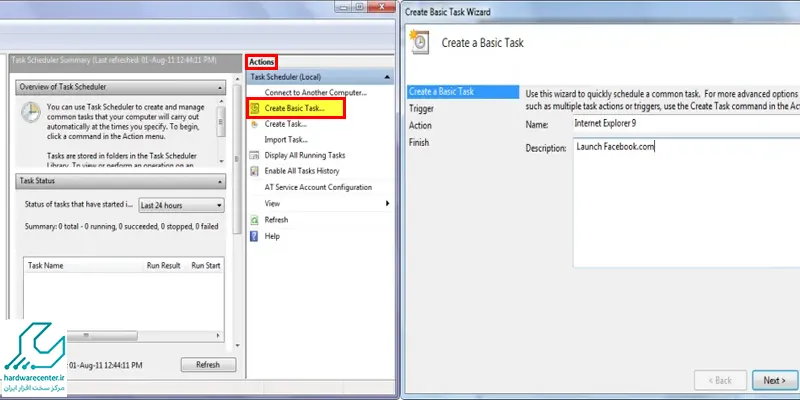
شما می توانید انتخاب کنید که برای یادآوری پیغامی بر روی صفحه کامپیوترتان دریافت کنید و یا از طریق ایمیل مطلع شوید. پس از انتخاب، یکی از گزینه های Display a Message یا Send an Email را بزنید.
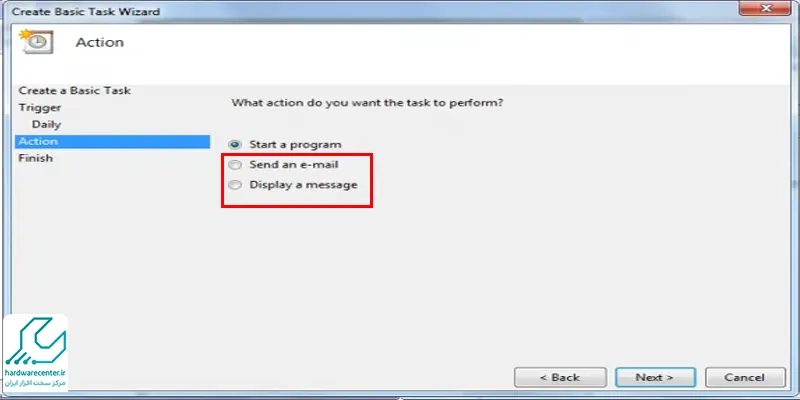
در مرحله آخر پشتیبان گیری از اطلاعات لپ تاپ، گزینه Finish را انتخاب کنید.
